Cum să migrați un site WordPress: pas cu pas
Publicat: 2023-12-26Intenționați să migrați un site WordPress pe un nou server de găzduire?
Înțelegem că mutarea site-ului dvs. poate fi o sarcină descurajantă. Cu toate acestea, fiți siguri că, cu o planificare atentă și îndrumări adecvate, puteți naviga fără probleme în această tranziție.
În acest articol, vom aborda preocupările comune, cum ar fi pierderea de date și potențialul timp de nefuncționare, oferindu-vă încrederea de a migra site-ul dvs. WordPress fără probleme și cu succes.
- Beneficiile unei bune găzduiri web
- Cum să migrați site-ul dvs. WordPress
- De ce să folosiți un plugin pentru a vă migra site-ul WordPress?
- întrebări frecvente
Beneficiile unei bune găzduiri web
Este posibil să vă migrați site-ul către o altă gazdă web în căutarea unor servicii de găzduire mai bune sau poate o opțiune mai accesibilă. Indiferent de motivul dvs., este esențial să înțelegeți de ce este importantă o bună găzduire web.
Alegerea găzduirii web potrivite pentru site-ul dvs. WordPress este mai mult decât găsirea unui loc pentru a vă parca site-ul. Poate avea un impact semnificativ asupra performanței și succesului site-ului dvs. în lumea digitală.
Să ne uităm la cât de bună găzduire web beneficiază site-ul dvs.:
- Viteză mai mare a site-ului: găzduirea bună oferă hardware mai bun, resurse optimizate și tehnologii avansate. Acest lucru are ca rezultat timpi de încărcare mai rapidi pentru site-ul dvs., ceea ce este un factor de clasare pentru SEO.
- Durată de funcționare crescută: găzduirea web de calitate asigură că site-ul dvs. funcționează și funcționează de cele mai multe ori. Ratele ridicate de funcționare înseamnă că site-ul dvs. este întotdeauna disponibil pentru vizitatori și motoarele de căutare, ceea ce este crucial pentru menținerea clasamentului dvs. SEO.
- Securitate mai bună: o gazdă web bună funcționează ca un scut care vă protejează site-ul de malware și hackeri. Când site-ul dvs. este securizat, motoarele de căutare și vizitatorii au mai multă încredere în el.
- Backup-uri regulate: Serviciile de găzduire de încredere includ backup-uri regulate ale site-ului dvs. În acest fel, vă puteți repara rapid site-ul, reducând timpul de nefuncționare și impactul negativ asupra SEO în cazul în care există o problemă.
- Asistență eficientă: aveți acces la o asistență mai bună pentru clienți cu găzduire de calitate. Aceasta înseamnă că orice probleme tehnice sunt rezolvate rapid și aveți ajutorul de care aveți nevoie.
Amintiți-vă, gazda dvs. web joacă un rol crucial în performanța site-ului dvs. și în capacitatea acestuia de a se clasa bine în motoarele de căutare. Alegerea gazdei potrivite poate avea un impact semnificativ asupra succesului site-ului dvs.!
Cum să migrați site-ul dvs. WordPress
Migrarea site-ului dvs. WordPress este relativ simplă și suntem aici pentru a vă ghida prin fiecare pas. Deși este un proces simplu, este esențial să fii atent și să urmezi fiecare pas cu exactitate pentru a evita orice probleme.
În acest ghid, vom folosi pluginul Duplicator. Este unul dintre cele mai bune instrumente pentru migrarea site-urilor web, deoarece este conceput în mod explicit pentru locul de muncă, făcând procesul mult mai ușor. Se ocupă de multe sarcini pe care ar trebui să le faci manual altfel.
Acum să intrăm în asta.
- Pasul 1: Pregătește-te pentru migrare
- Pasul 2: Instalați pluginul Duplicator
- Pasul 3: Construiește-ți pachetul Duplicator
- Pasul 4: Actualizați fișierele gazdă pentru a evita timpul de nefuncționare
- Pasul 5: Creați o bază de date cu noua dvs. gazdă web
- Pasul 6: Importați site-ul dvs. pe noul server web
- Pasul 7: Orientați-vă domeniul către noua dvs. gazdă web
- Pasul 8: Verificați dacă site-ul dvs. web funcționează
Pasul 1: Pregătește-te pentru migrare
Pregătirea pentru a vă muta site-ul WordPress începe cu câteva pregătiri esențiale.
În primul rând, trebuie să alegeți un cont de găzduire bun. Vă sugerăm Bluehost pentru aceasta. WordPress.org le recomandă și sunt o gazdă web grozavă.
Este esențial să alegeți cu atenție pentru a evita nevoia de a vă muta din nou în curând.
După ce v-ați asigurat noua găzduire cu Bluehost, așteptați să instalați WordPress acolo. Duplicator face acest lucru automat mai târziu în proces.
Deocamdată, noul tău cont de găzduire ar trebui să fie ca o cameră goală, fără fișiere sau foldere în directorul principal.
Această pregătire pregătește scena pentru o migrare lină.
Pasul 2: Instalați pluginul Duplicator
Următorul pas este instalarea pluginului Duplicator pe site-ul web pe care intenționați să îl mutați.
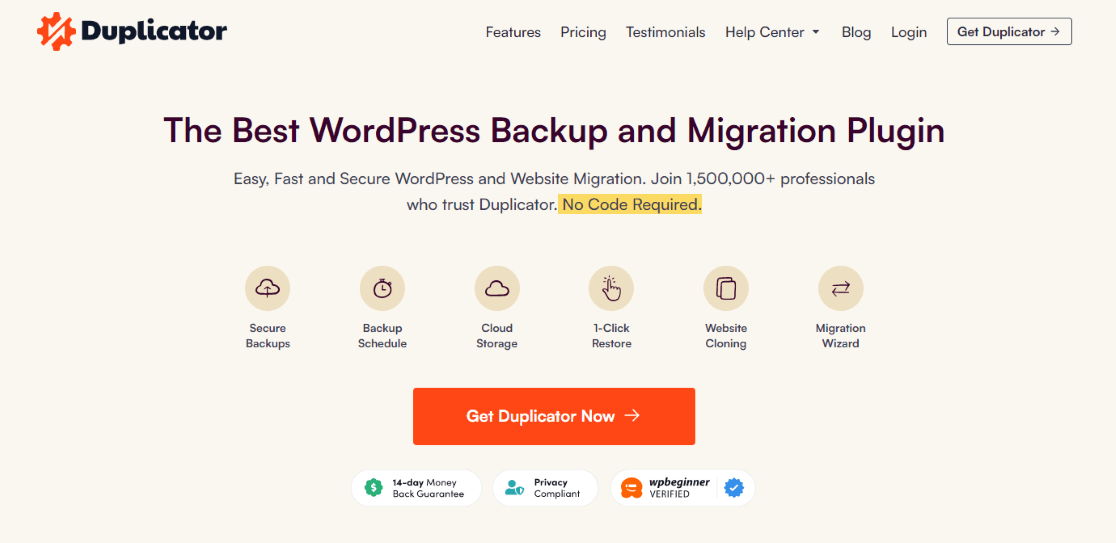
Dacă aveți nevoie de ajutor în acest sens, citiți acest ghid despre instalarea unui plugin WordPress pentru instrucțiuni pas cu pas.
Duplicator este alegerea de top pentru migrarea site-urilor WordPress, deoarece are caracteristici care fac procesul mai ușor și mai sigur.
Acestea includ backup-uri programate automate, suport pentru stocarea în cloud, opțiuni de restaurare cu un singur clic și migrări inteligente.
Toate aceste caracteristici se combină pentru a se asigura că mișcarea site-ului dvs. este cât mai fluidă posibil.
Notă: Duplicator oferă și o versiune gratuită. Cu toate acestea, deși Duplicator Lite se poate ocupa de migrarea site-ului dvs., acesta vine cu funcții limitate. Versiunea Pro oferă opțiuni și instrumente mai avansate pentru o experiență de migrare completă și eficientă.
În acest ghid, vom folosi Duplicator Pro.
Pasul 3: Construiește-ți pachetul Duplicator
După instalarea și activarea Duplicator, următorul pas este crearea unui pachet. Acest pachet va conține tot ce este necesar pentru a vă muta site-ul.
Mai întâi, accesați Duplicator » Pachete în zona dvs. de administrare WordPress.
Faceți clic pe butonul Creați nou din colțul din dreapta sus. Aceasta va porni expertul de backup al Duplicator.
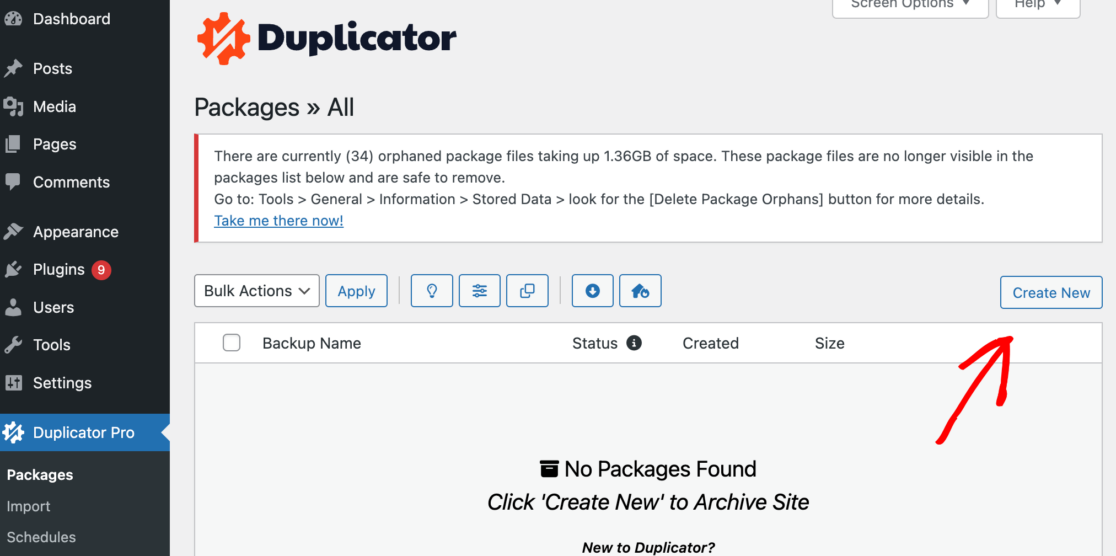
Puteți da un nume backup-ului dvs. pe ecranul următor sau pur și simplu faceți clic pe Următorul pentru a continua.
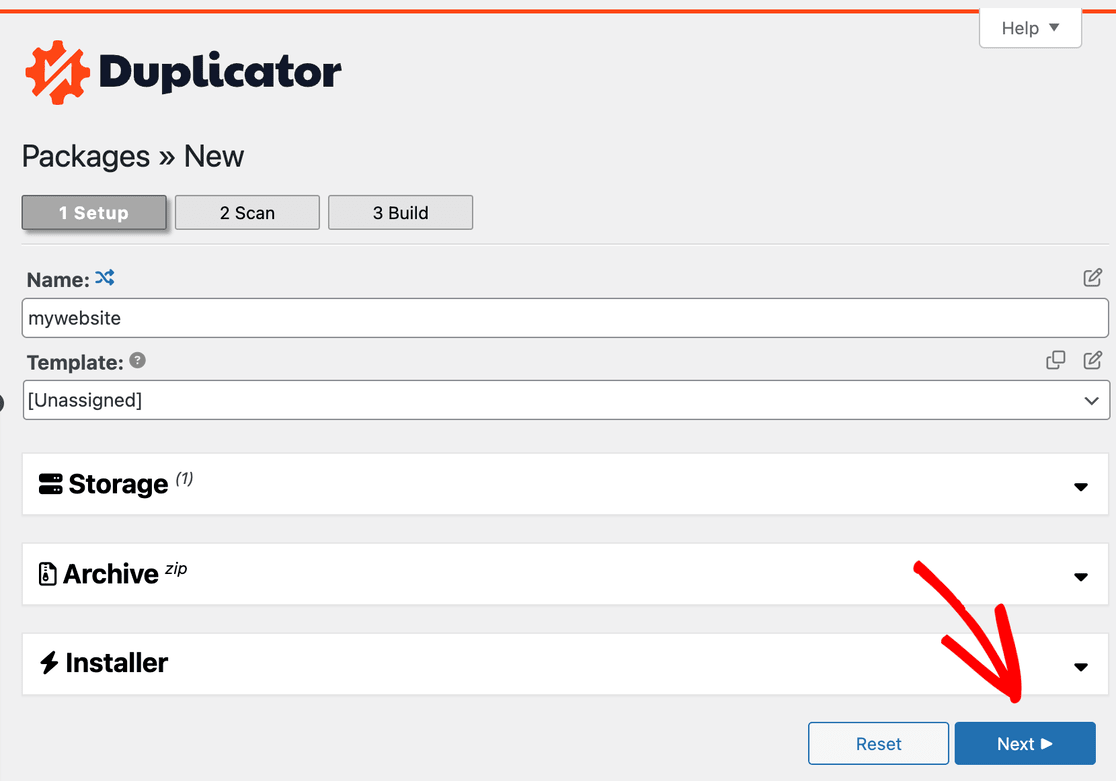
Acum, Duplicator vă va verifica sistemul pentru a se asigura că este gata să creeze pachetul.
Așteptați ca scanarea să se finalizeze și asigurați-vă că toate rezultatele spun „Bine” înainte de a continua. Acest lucru indică faptul că totul este configurat corect pentru crearea pachetului.
Faceți clic pe butonul Build pentru a începe să vă construiți pachetul. Acest lucru poate dura câteva minute, așa că aveți răbdare și mențineți fila deschisă în timp ce Duplicator funcționează.
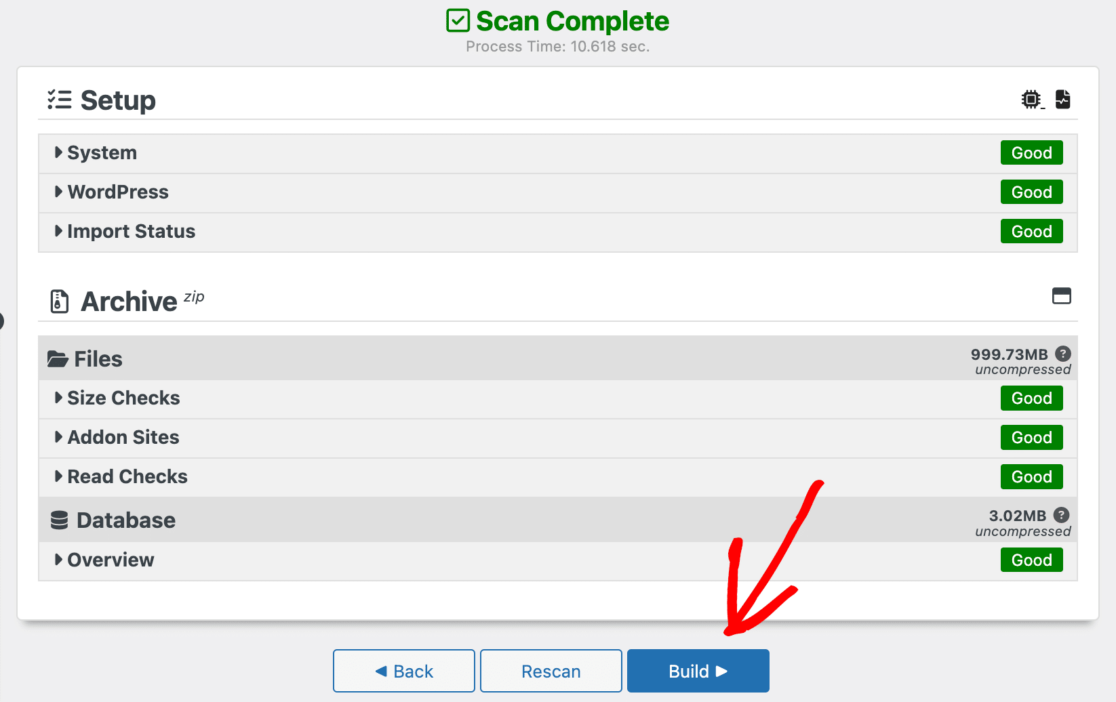
Odată ce procesul de construire este terminat, veți vedea opțiuni pentru a descărca programul de instalare și pachetul Arhivă.
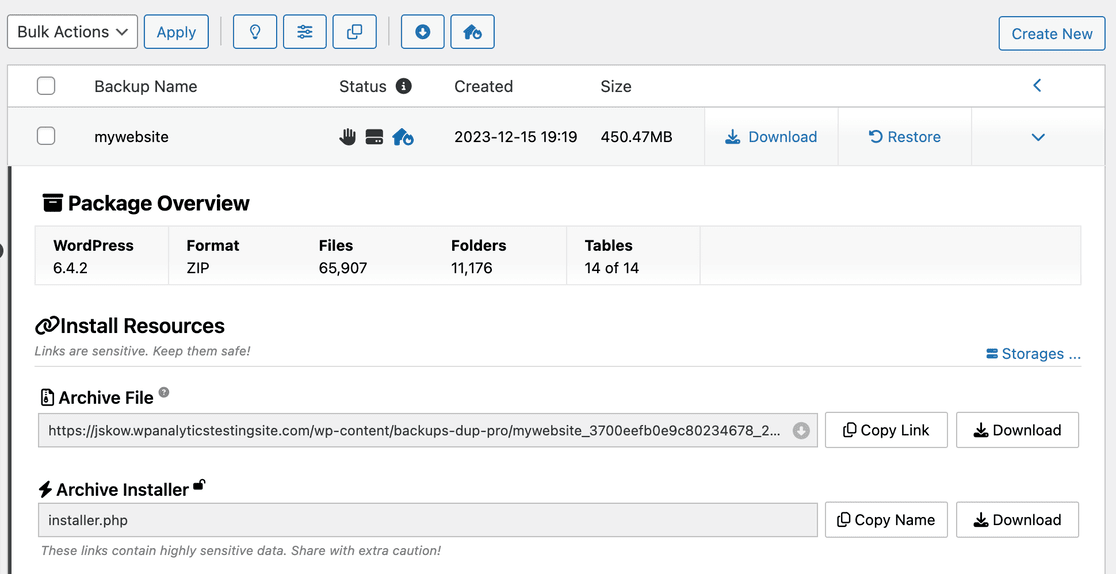
Faceți clic pe Descărcare pentru ambele fișiere.
- Fișierul arhivă este o copie completă a site-ului dvs. web.
- Fișierul de instalare automatizează procesul de instalare pe noua gazdă.
Acum aveți un fișier de rezervă complet al site-ului dvs. și un pachet complet gata pentru migrarea site-ului dvs. WordPress cu Duplicator.
Pasul 4: Actualizați fișierele gazdă pentru a evita timpul de nefuncționare
S-ar putea să credeți că mutarea la o nouă gazdă înseamnă că site-ul dvs. web va fi oprit pentru o perioadă. Dar există o modalitate de a vă configura noul site fără timp de nefuncționare.
Acesta este un pas opțional, dar recomandat atunci când migrați site-ul dvs. WordPress, deoarece ajută la prevenirea timpului de nefuncționare în timpul mutării.
Aceasta implică efectuarea unei mici modificări la fișierul hosts de pe computer. Acest fișier leagă adresele site-urilor web la anumite adrese IP.
Prin modificarea acestui fișier, computerul dvs. se va comporta ca și cum site-ul dvs. s-ar fi mutat deja în noua locație. Acest lucru vă permite să lucrați cu fișierele de pe noua dvs. gazdă în timp ce vizitatorii dvs. continuă să acceseze site-ul de pe vechea dvs. gazdă.
Mai întâi, găsiți adresa IP a noii dvs. gazde, pe care o puteți găsi de obicei în panoul de control al găzduirii.
De exemplu, Bluehost arată acest lucru în secțiunea Informații despre găzduire și server :
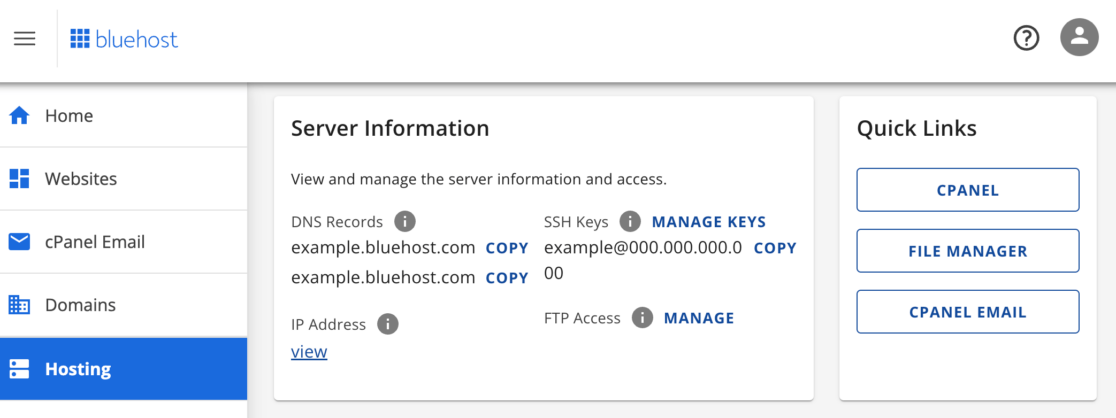
Apoi, accesați fișierul hosts de pe computer.
Dacă utilizați un Mac, deschideți aplicația Terminal și tastați:
sudo nano /private/etc/hosts.
Utilizatorii Windows ar trebui să deschidă Notepad ca administrator, să acceseze Fișier » Deschidere și să navigheze la:
C:\Windows\System32\drivers\etc
După ce deschideți fișierul hosts, adăugați adresa IP și numele domeniului noii gazde în partea de jos. Apoi salvați modificările.
Această actualizare face computerul să acceseze noile fișiere gazde folosind numele dvs. de domeniu, în timp ce toți ceilalți vă văd site-ul pe vechea gazdă.
Amintiți-vă, după ce ați finalizat migrarea site-ului dvs., ar trebui să anulați această modificare în fișierul dvs. hosts.
Pasul 5: Creați o bază de date cu noua dvs. gazdă web
Înainte de a vă putea muta site-ul web, este esențială configurarea unei noi baze de date WordPress pe noul dvs. server de găzduire. Puteți trece la pasul următor dacă aveți deja o bază de date pe noua dvs. gazdă.
Iată cum o faci pentru cei care trebuie să creeze unul.
Mai întâi, conectați-vă la noul cont de găzduire și accesați tabloul de bord cPanel.
De acolo, găsiți și faceți clic pe opțiunea Baze de date MySQL .
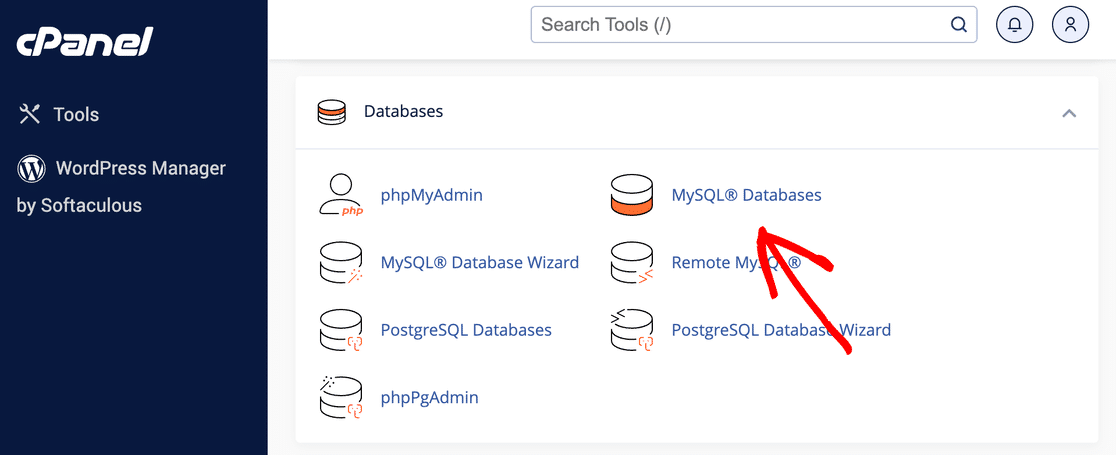

Veți vedea o secțiune în partea de sus a paginii pentru a crea o nouă bază de date. Introduceți numele ales pentru baza de date și faceți clic pe Creare bază de date .
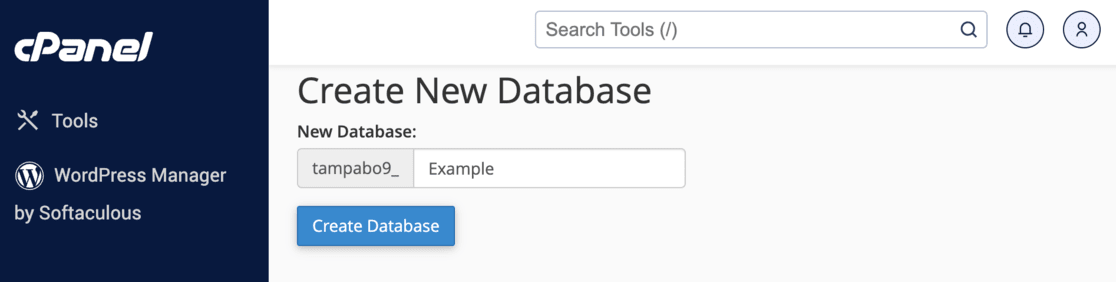
Următorul pas implică configurarea unui nou utilizator pentru această bază de date. Căutați secțiunea „Utilizatori MySQL” pe aceeași pagină.
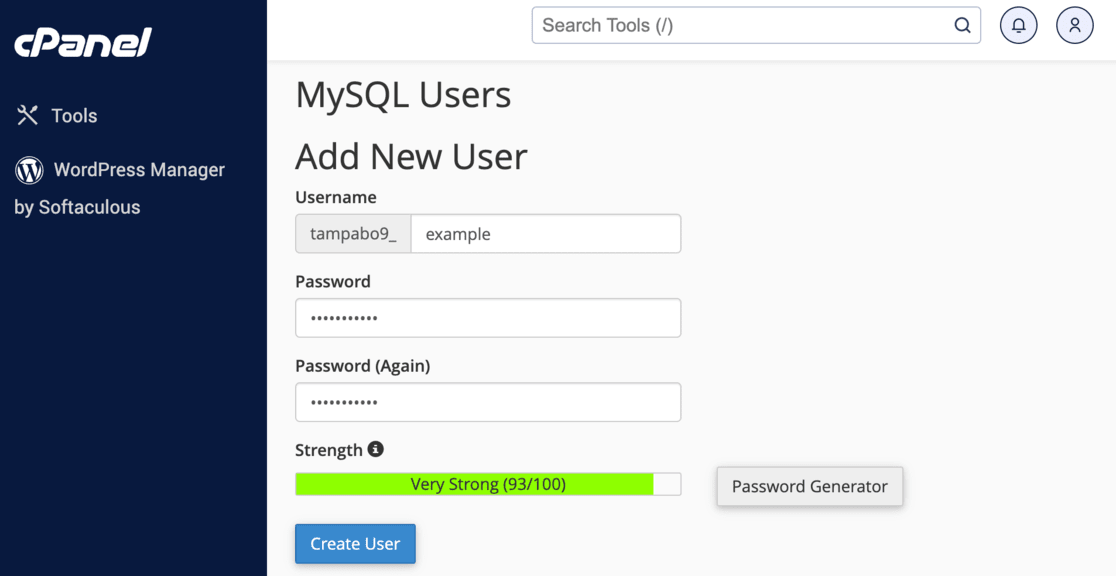
Puteți crea un utilizator nou introducând un nume de utilizator și o parolă aici. După ce ați terminat, faceți clic pe Creare utilizator.
După ce ați creat noul utilizator, trebuie să conectați acest utilizator la baza de date pe care tocmai ați creat-o. Faceți acest lucru derulând în jos la secțiunea „Adăugați o bază de date de utilizatori”.
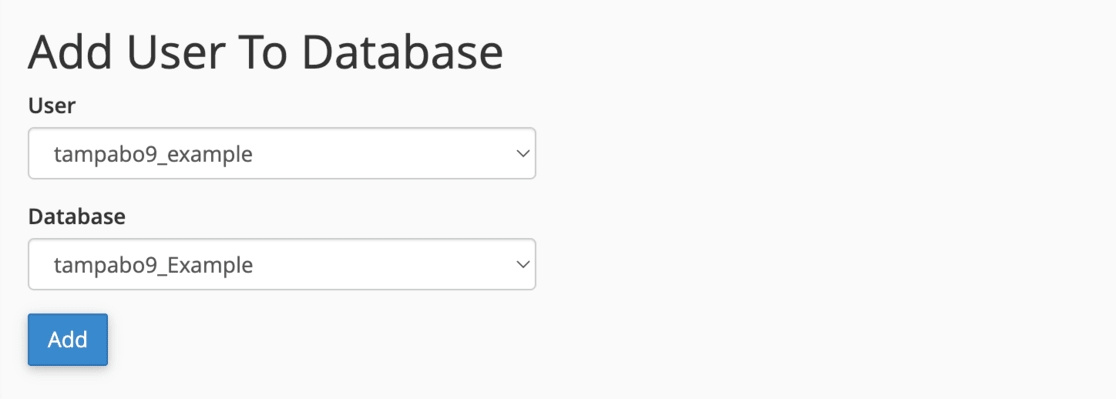
Faceți clic pe Adăugare și apoi atribuiți toate privilegiile acestui utilizator, asigurându-vă că are acces deplin la baza de date.
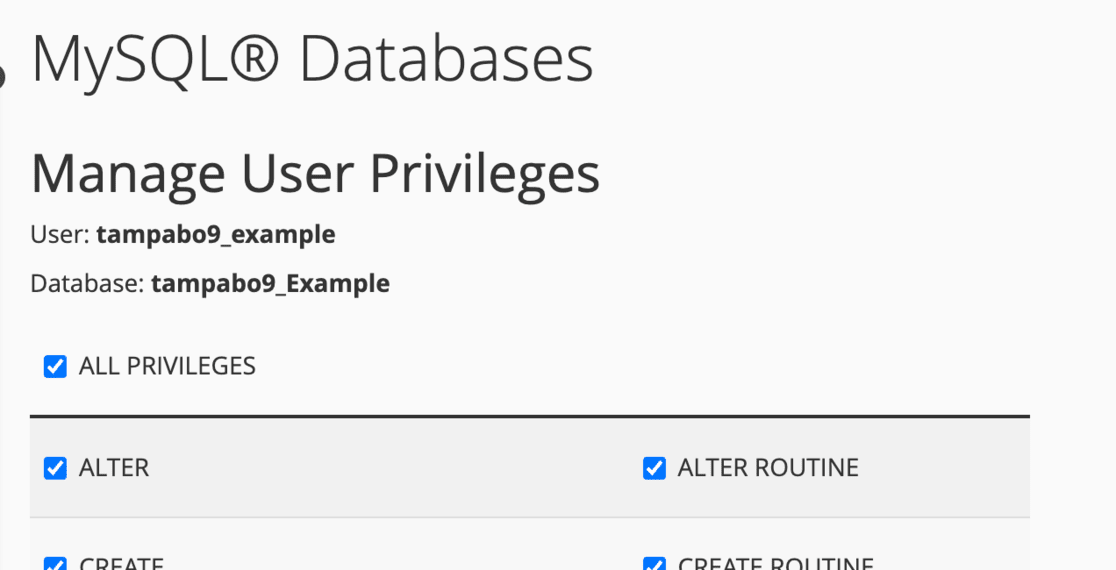
Cu acești pași, noua ta bază de date este gata să importe site-ul original WordPress pe noua ta gazdă.
Pasul 6: Importați site-ul dvs. pe noul server web
Cu baza de date instalată, este timpul să încărcați pachetul Duplicator pe noul server web.
Nu este nevoie să instalezi WordPress mai întâi pe noua ta gazdă, deoarece Duplicator se ocupă de asta.
Mai întâi, utilizați cPanel-ul pentru a încărca fișierele de rezervă și de instalare a site-ului în directorul rădăcină al noului dvs. cont de găzduire.
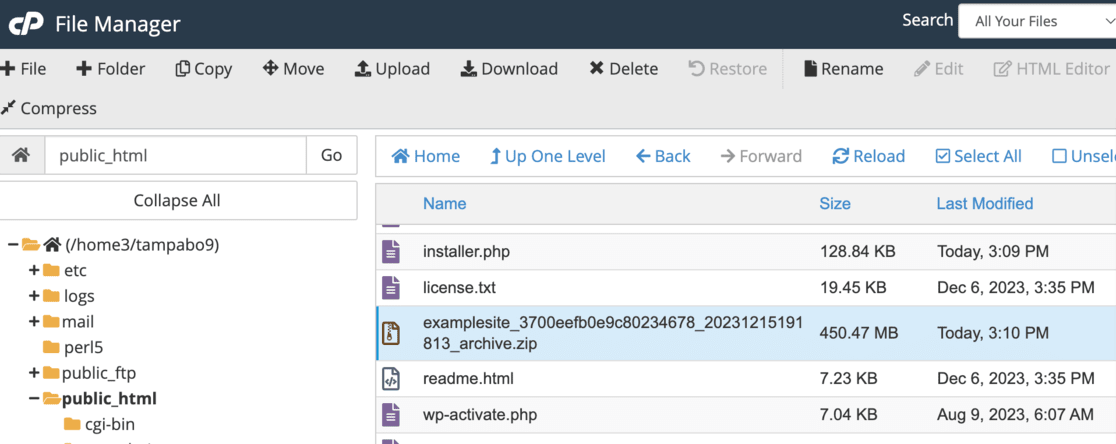
Odată încărcat, accesați browserul dvs. web și introduceți domeniul dvs.domeniu.com/installer.php, înlocuind „domeniul dumneavoastră.com” cu numele domeniului dumneavoastră.
Această acțiune va lansa vrăjitorul de instalare Duplicator.
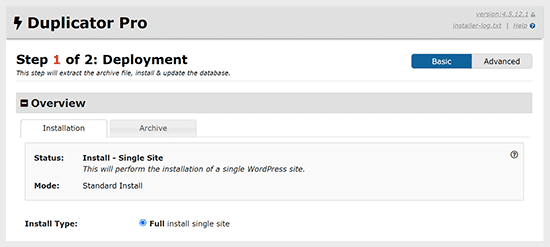
În timpul instalării, vi se va cere să introduceți detaliile bazei de date nou create, inclusiv numele, numele de utilizator și parola acesteia.

Câmpul gazdă este de obicei setat la „localhost” în mod implicit, ceea ce este bine.
După introducerea acestor detalii, faceți clic pe Validare pentru a vă asigura că totul este configurat corect.
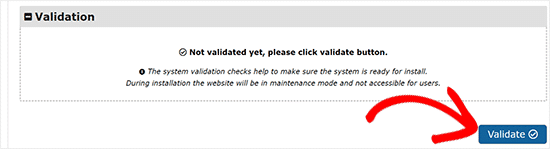
Un test de conectare reușit va afișa un mesaj de confirmare.
Apoi, continuați cu Următorul .
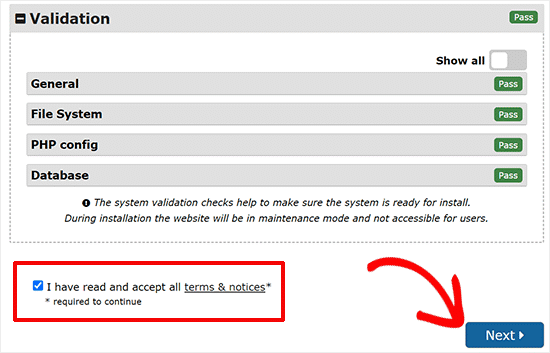
Aceasta va afișa un ecran care va afișa adresele URL vechi și noi – ar trebui să se potrivească dacă vă păstrați vechiul domeniu și ar trebui să îl actualizați dacă creați un domeniu nou.
După confirmarea detaliilor, faceți clic pe Run Update .
Pagina finală poate oferi câteva sugestii de testare. Este o idee bună să le urmați pentru a verifica dacă totul funcționează.
Acești pași asigură că pachetul dvs. Duplicator este încărcat și instalat corect pe noul dvs. server web.
Pasul 7: Orientați-vă domeniul către noua dvs. gazdă web
Ultimul pas în mutarea site-ului dvs. WordPress este să informați motoarele de căutare că site-ul dvs. are o casă nouă.
Acest lucru se face prin redirecționarea domeniului dvs. către noua dvs. gazdă web și poate dura câteva zile, în funcție de dimensiunea site-ului dvs.
Odată ce ați mutat fișierele și baza de date a site-ului dvs. pe noua gazdă, următoarea sarcină este să vă actualizați serverele de nume DNS (Domain Name System).
Începeți prin a vă conecta la vechiul cont de găzduire web sau la registratorul de domenii unde este gestionat domeniul dvs.
Căutați secțiunea în care puteți accesa setările DNS:
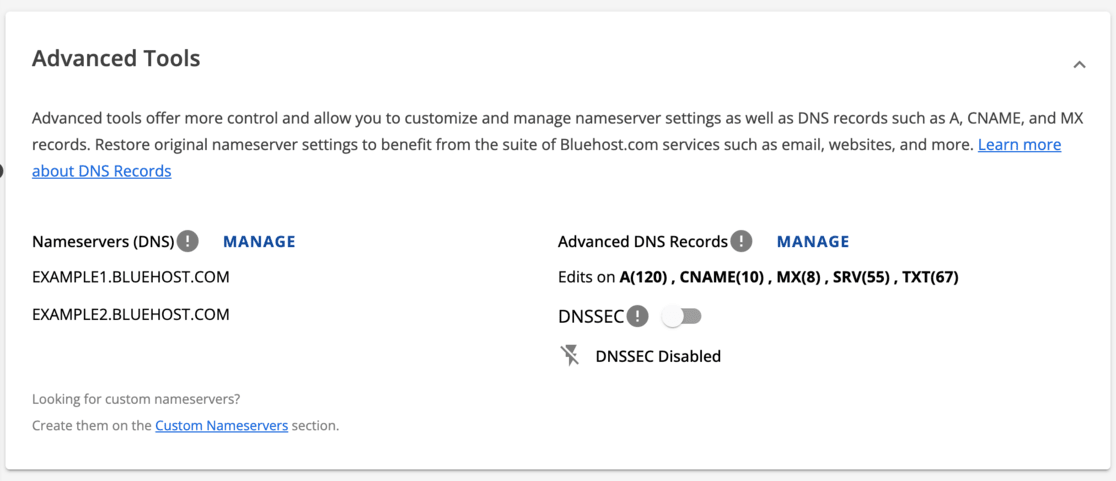
Aici, ar trebui să găsiți o opțiune pentru a vă modifica serverele de nume. Alegeți opțiunea Personalizată pentru a vă schimba serverele de nume.

Apoi, introduceți serverele de nume furnizate de noul dvs. furnizor de găzduire. Aceste detalii sunt adesea incluse în informațiile de bun venit ale noii gazde sau în documentația de asistență.
Contactați serviciul de asistență pentru clienți al noului dvs. web gazdă dacă nu îi puteți găsi.
După ce ați introdus noile servere de nume, asigurați-vă că ați salvat modificările. Această acțiune începe procesul de direcționare a domeniului dvs. către noua gazdă.
Este posibil ca modificarea să nu fie imediată și poate dura până la 48 de ore pentru ca noile setări DNS să fie publicate complet pe internet.
Cu acest pas, finalizați migrarea site-ului dvs. web, îndreptând cu succes domeniul dvs. către noua sa locație pe web. Acest lucru vă asigură că site-ul dvs. funcționează corect și că este găsit corect de motoarele de căutare.
Pasul 8: Verificați dacă site-ul dvs. web funcționează
După migrarea site-ului dvs. WordPress la noua gazdă, ar trebui să vă asigurați că totul funcționează.
Începeți prin a vă examina site-ul web pentru a vedea dacă totul arată așa cum ar trebui. În WordPress, puteți verifica și noile detalii de găzduire în tabloul de bord.
Acordați câteva zile pentru ca procesul de migrare să se rezolve complet.
Dacă întâmpinați probleme sau aveți întrebări în această perioadă, nu ezitați să contactați serviciul clienți al noii dvs. gazde pentru asistență.
O verificare rapidă a performanței site-ului dvs. este, de asemenea, o idee bună. Instrumente precum MonsterInsights sunt excelente pentru verificarea vitezei site-ului dvs.
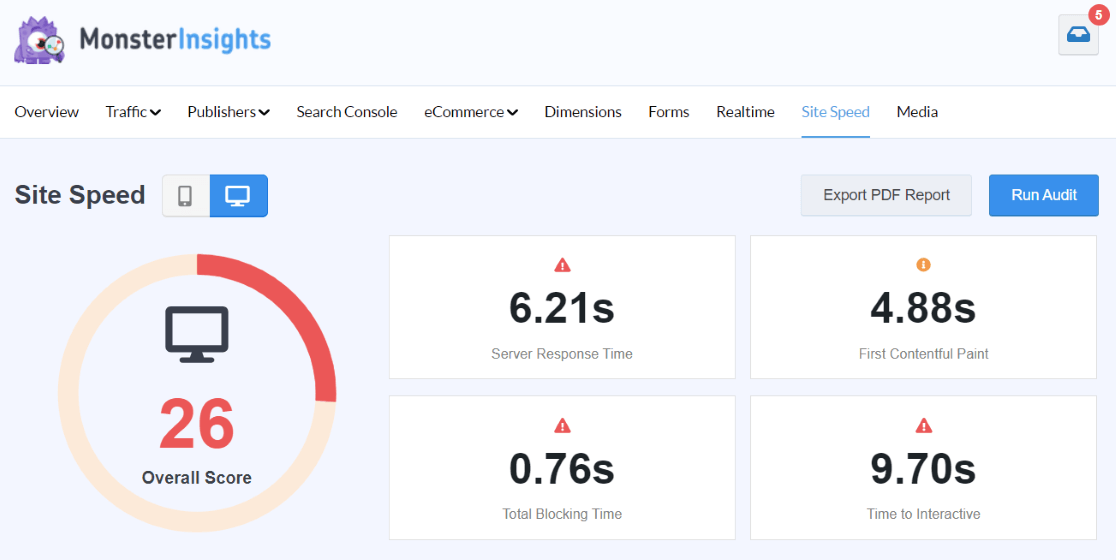
În plus, luați în considerare utilizarea unui instrument cuprinzător precum AIOSEO pentru a efectua un audit SEO complet și pentru a vă asigura că motoarele de căutare vă indexează corect paginile.
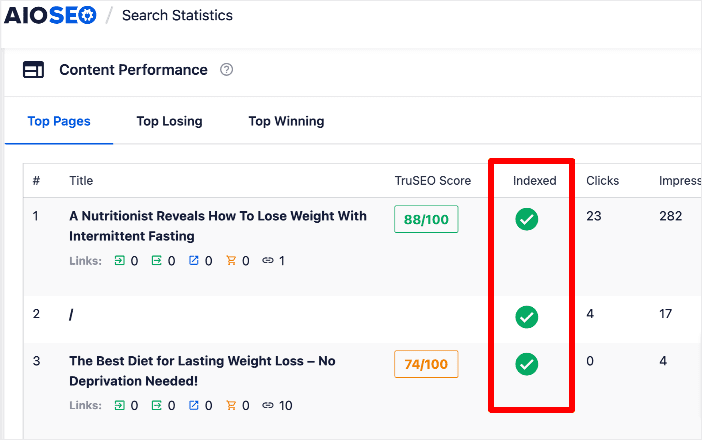
Odată ce sunteți sigur că totul funcționează fără probleme și site-ul dvs. este complet operațional pe noua dvs. gazdă, puteți contacta vechea dvs. gazdă web pentru a discuta despre închiderea contului dvs. anterior.
Acest ultim pas vă asigură că nu lăsați nicio captură liberă și că migrarea site-ului dvs. este complet completă.
Si asta e! Acum ați migrat cu succes site-ul dvs. WordPress la noua dvs. gazdă!
De ce să folosiți un plugin pentru a vă migra site-ul WordPress?
Migrarea unui site WordPress poate părea dificilă, mai ales dacă vă gândiți să o faceți manual.
Deși migrarea manuală este o opțiune, se potrivește de obicei celor cu abilități și cunoștințe mai avansate despre WordPress.
Un plugin de migrare precum Duplicator este o alegere mult mai bună pentru începători sau pentru cei care doresc un proces fără probleme.
Dacă încercați să vă mutați site-ul manual, trebuie să lucrați singur cu fișierele și baza de date a site-ului. Acest lucru poate fi complex și riscant dacă nu ești obișnuit.
Faceți întotdeauna copii de rezervă ale site-ului dvs. înainte de a începe. În acest fel, puteți repara lucrurile dacă ceva nu merge bine.
Duplicatorul este un instrument la îndemână aici. Face mutarea site-ului dvs. mai ușoară și face backup pentru site-ul dvs. Vă pune toate fișierele și baza de date într-un singur pachet pe care îl puteți salva pe computer.
În acest fel, aveți o copie de rezervă dacă este necesar și nu trebuie să vă ocupați de fișierele sau de baza de date a site-ului dvs. WordPress original.
Un alt mare plus al folosirii Duplicator este configurarea automată a WordPress pe noul tău server.
Acest lucru economisește mult timp și face mutarea mai puțin complicată. Într-o migrare manuală, ar trebui să faceți și dvs. această parte, ceea ce înseamnă mai multă muncă.
Pe scurt, deși vă puteți muta site-ul manual, utilizarea unui plugin precum Duplicator este mai sigură, mai rapidă și mai ușoară. Îndepărtează o mare parte din munca grea și griji, făcându-l modalitatea preferată de a vă muta site-ul WordPress.
întrebări frecvente
Ce înseamnă migrarea unui site WordPress?
Migrarea unui site WordPress înseamnă mutarea lui de la un server de găzduire la altul. Aceasta implică transferul tuturor fișierelor, conținutului și bazei de date ale site-ului dvs. către o nouă gazdă.
Cum migrez întregul meu site WordPress?
Pentru a migra întregul site WordPress, utilizați un plugin precum Duplicator. Acesta împachetează conținutul și baza de date a site-ului dvs., pe care apoi le încărcați pe noul server de găzduire.
Cât costă migrarea unui site WordPress?
Costul migrării unui site WordPress variază. Poate fi gratuit folosind plugin-uri precum Duplicator Lite sau poate exista o taxă dacă optați pentru serviciul de migrare al unui furnizor de găzduire.
Cât durează migrarea unui site WordPress?
Timpul de migrare a unui site WordPress depinde de dimensiunea și complexitatea site-ului. Poate dura de la câteva ore până la câteva zile pentru ca întregul proces să fie finalizat.
Sperăm că acest ghid despre cum să migrați un site WordPress a fost util. Dacă întâmpinați orice sughiț în timpul migrării WordPress, citiți acest ghid despre erorile comune WordPress și cum să le remediați.
Dacă ți-a plăcut acest articol, poate ai vrea să citești:
Cei mai buni 5 furnizori de găzduire multisite WordPress (alegerea unui expert)
Peste 45 de cele mai bune pluginuri WordPress de descărcat acum (multe GRATUIT)
Cele mai bune 10 instrumente fără cod pentru instalarea WordPress acum
Nu ai încercat încă MonsterInsights? Astăzi este ziua de început!
Nu uitați să ne urmăriți pe Twitter, Facebook și YouTube pentru mai multe recenzii utile, tutoriale și sfaturi Google Analytics!
